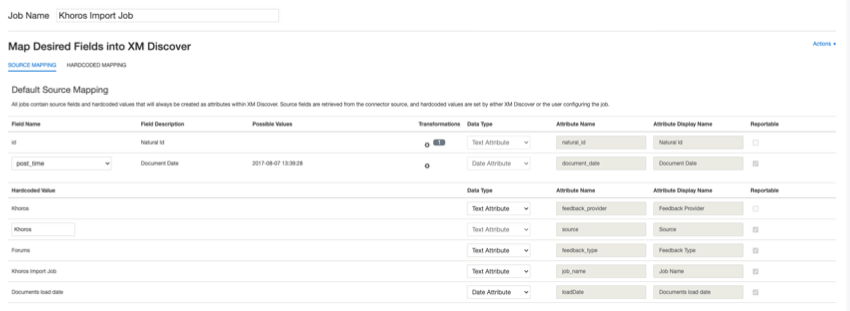Khoros-Eingangskonnektor
Informationen zum Khoros-Eingangskonnektor
Sie können den Eingangskonnektor von Khoros verwenden, um Daten aus Khoros-Communitys in zu laden. XM Discover.
Erforderliche Einrichtung in Khoros
Bevor Sie einen Job mit dem eingehenden Khoros-Konnektor konfigurieren, benötigen Sie die folgenden Informationen über Ihre Khoros-Community:
- Khoros-basierte URL.
- Für eine private Community benötigen Sie einen SSO und Khoros-Anmeldeinformationen.
Einrichten eines Khoros-Eingangsjobs
Tipp: Die App „Jobs verwalten“ Berechtigung ist erforderlich, um diese Funktion verwenden zu können.
- Klicken Sie auf der Seite Jobs auf Neuer Job.
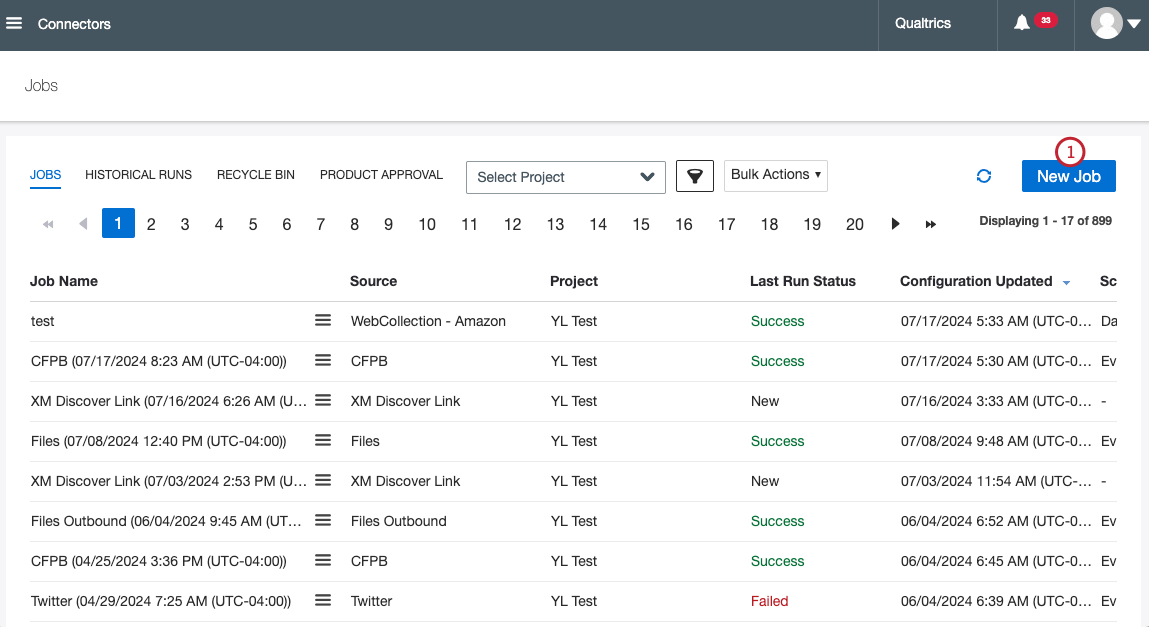
- Auswählen Khoros.
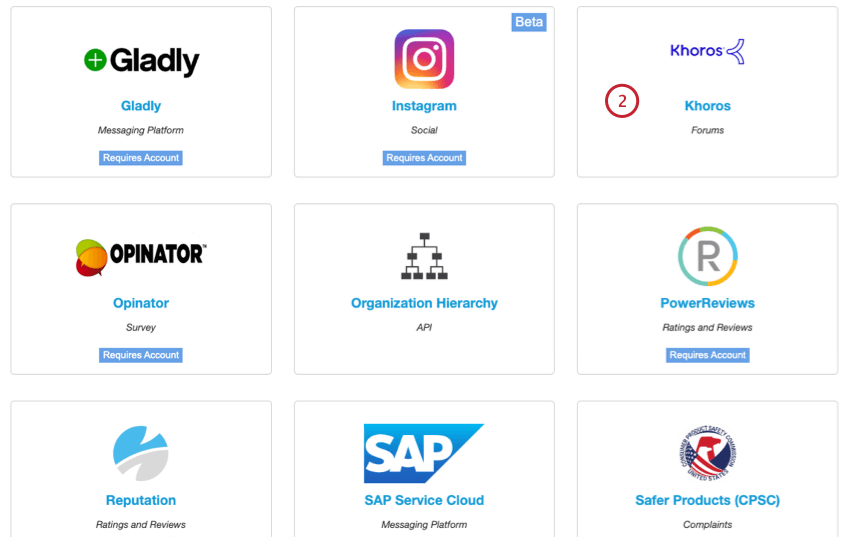
- Geben Sie Ihrem Job einen Namen, damit Sie ihn identifizieren können.
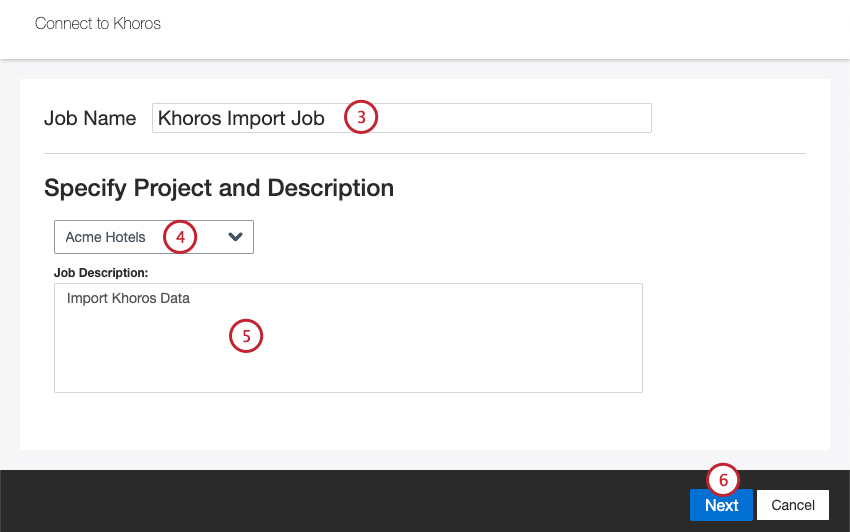
- Wählen Sie das Projekt aus, in das die Daten geladen werden sollen.
- Geben Sie Ihrer Stelle eine Beschreibung, damit Sie ihren Zweck kennen.
- Klicken Sie auf Weiter.
- Wählen Sie eine Khoros-Community aus, oder wählen Sie Neu hinzufügen , um eine neue hinzuzufügen.
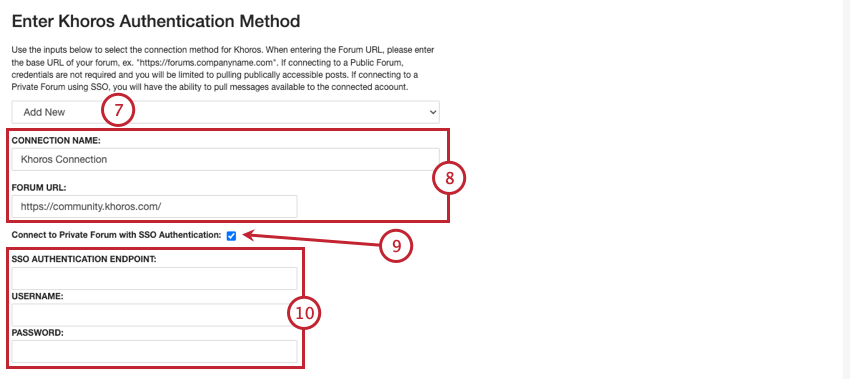
- Wenn Sie ein neues Benutzerkonto hinzufügen, geben Sie folgende Informationen ein:
- Verbindungsname: Geben Sie der Verbindung einen Namen, damit Sie sie identifizieren können.
- URL: Die URL Ihres Community-Forums, z. https://community.mycompany.com/.
- Wenn die Community privat ist, wählen Sie die Mit SSO mit privatem Forum verbinden markiert.
- Wenn die Community privat ist, geben Sie die folgenden Informationen ein:
- SSO: Der von der Community verwendete SSO.
- Benutzername: Ihr Khoros-Benutzername.
- Kennwort: Ihr Khoros-Kennwort.
- Wenn Ihre Anmeldeinformationen ablaufen sollen, konfigurieren Sie die folgenden Optionen:

- Ablaufbenachrichtigungen senden: Wählen Sie diese Option, damit Ihre Anmeldeinformationen ablaufen.
- Tage vor Ablauf: Wenn Sie Ablaufbenachrichtigungen aktivieren, geben Sie an, wie viele Tage vor dem Ablauf benachrichtigt werden sollen. Sie können einen Wert zwischen 1 und 100 Tagen eingeben.
- Ablaufdatum: Legen Sie das Datum fest, an dem die Anmeldeinformationen ablaufen. Klicken Sie auf das Feld, um einen Kalender zu öffnen und das Datum auszuwählen.
- Klicken Sie auf Weiter.
- Verwenden Sie die Ankreuzfelder, um die Khoros-Boards auszuwählen, aus denen Sie zugehörige Beiträge und Antworten abrufen möchten.
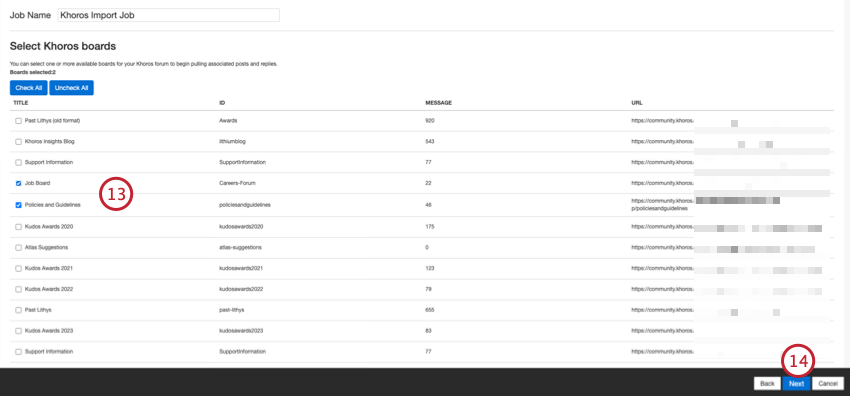 Tipp: Sie können auf Alle prüfen um alle verfügbaren Boards auszuwählen, oder Alle entmarkieren um alle ausgewählten Boards zu entmarkieren.
Tipp: Sie können auf Alle prüfen um alle verfügbaren Boards auszuwählen, oder Alle entmarkieren um alle ausgewählten Boards zu entmarkieren. - Klicken Sie auf Weiter.
- Geben Sie bei Bedarf einen Stichwortsuchbegriff ein, um nur Beiträge abzurufen, die Ihren Suchbegriff im Betreff oder Text des Beitrags enthalten. Wenn du kein Stichwort eingibst, werden alle Beiträge aus den ausgewählten Boards gezogen.
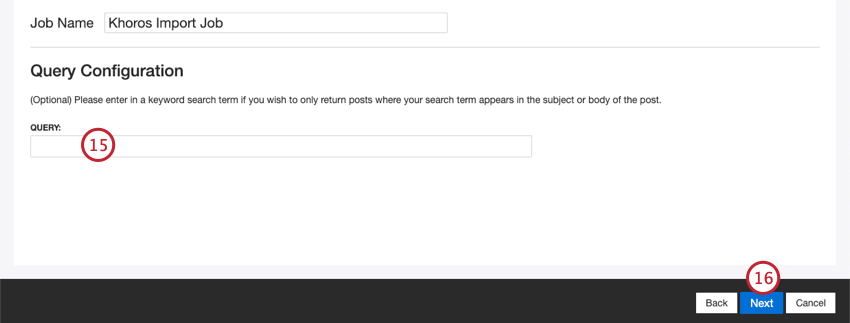 Tipp: Sie können mehrere durch Kommas getrennte Schlüsselwörter angeben, um Beiträge abzurufen, die alle Schlüsselwörter enthalten.
Tipp: Sie können mehrere durch Kommas getrennte Schlüsselwörter angeben, um Beiträge abzurufen, die alle Schlüsselwörter enthalten. - Klicken Sie auf Weiter.
- Passen Sie bei Bedarf Ihre Datenzuordnungen. Siehe Supportseite für die Datenzuordnung für detaillierte Informationen zu Zuordnungsfeldern in XM Discover. Die Standarddatenzuordnung enthält Informationen zu den für diesen Konnektor spezifischen Feldern und Konversationsfelder zuordnen Im Abschnitt wird erläutert, wie Daten für dialogorientierte Daten zugeordnet werden.
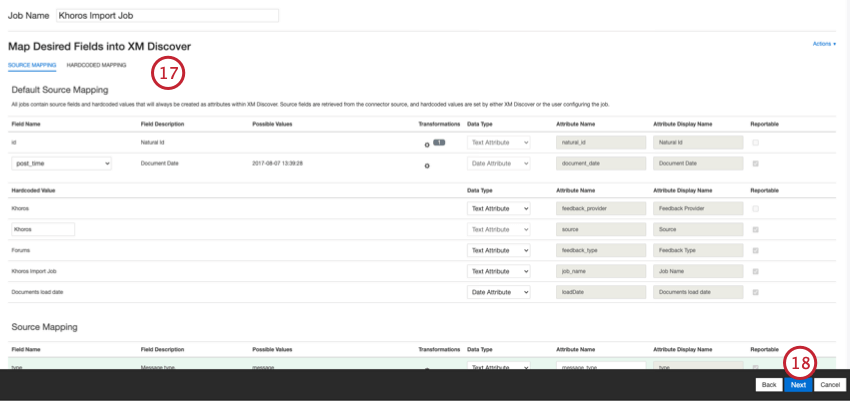
- Klicken Sie auf Weiter.
- Bei Bedarf können Sie Folgendes hinzufügen: Regeln für Datensubstitution und Unkenntlichmachung um sensible Daten auszublenden oder bestimmte Wörter und Phrasen in Feedback und -interaktionen automatisch zu ersetzen. Siehe Supportseite für Datenersetzung und Redaktion.
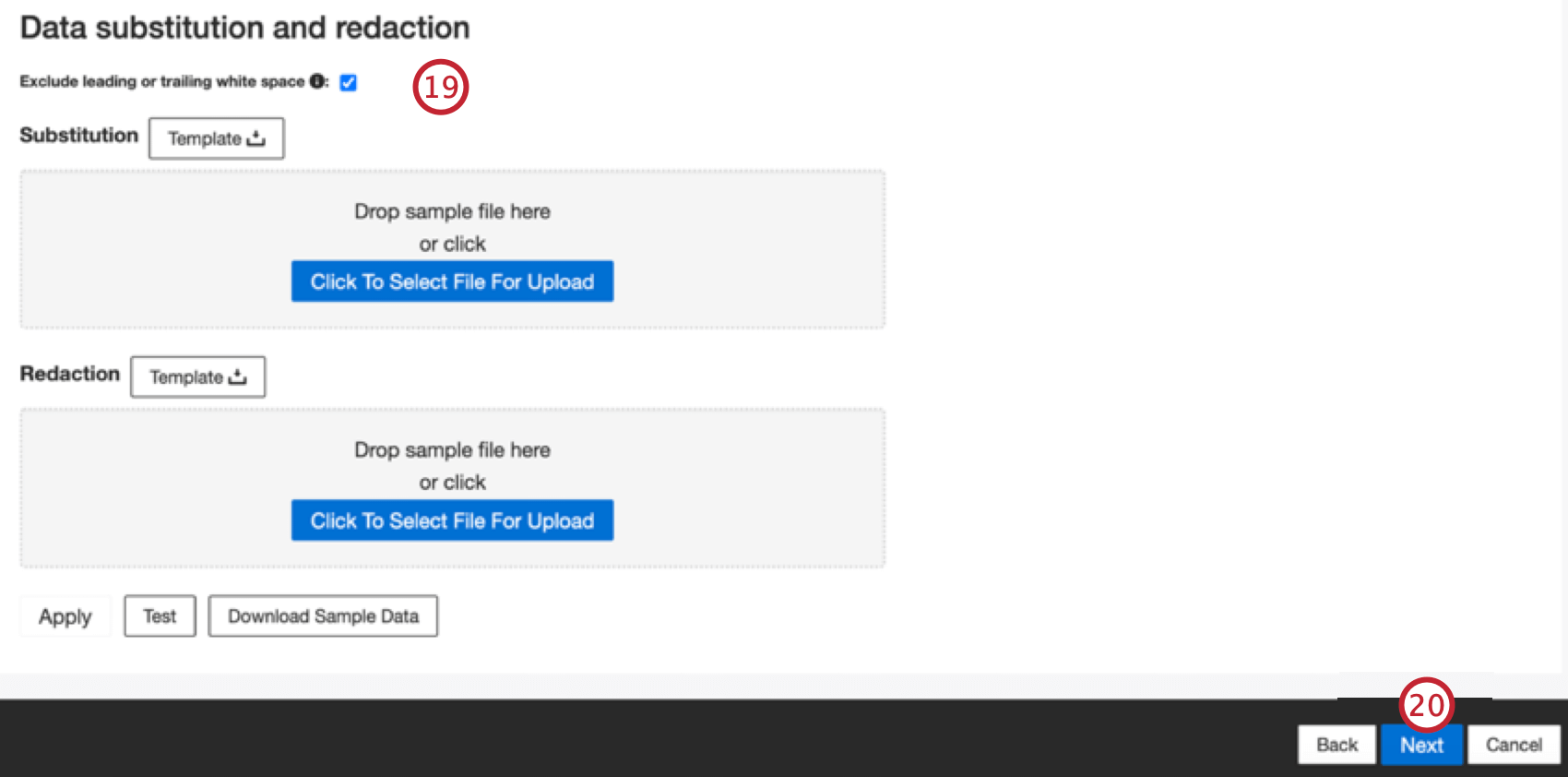 Tipp: Klicken Sie auf Stichprobe herunterladen um eine Excel-Datei mit Stichprobe auf Ihren Computer herunterzuladen.
Tipp: Klicken Sie auf Stichprobe herunterladen um eine Excel-Datei mit Stichprobe auf Ihren Computer herunterzuladen. - Klicken Sie auf Weiter.
- Bei Bedarf können Sie eine Konnektorfilter um die eingehenden Daten zu filtern, um einzuschränken, welche Daten importiert werden.
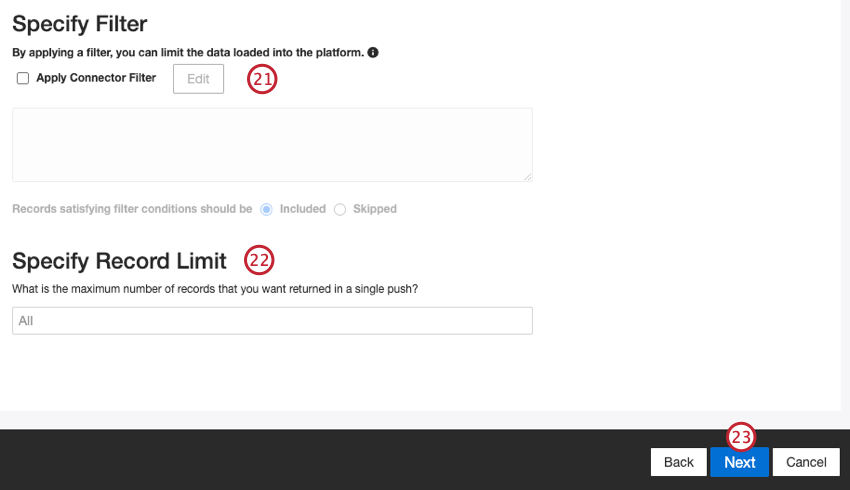
- Sie können auch Anzahl der Datensätze begrenzen in einen einzelnen Job importiert, indem Sie eine Nummer in das Feld Datensatzlimit angeben Kasten. Geben Sie „Alle“ ein, wenn Sie alle Datensätze importieren möchten.
Tipp: Für dialogorientierte Daten wird das Limit auf Basis von Konversationen und nicht von Zeilen angewendet.
- Klicken Sie auf Weiter.
- Wählen Sie aus, wann Sie benachrichtigt werden möchten. Siehe Jobbenachrichtigungen für weitere Informationen.

- Klicken Sie auf Weiter.
- Legen Sie fest, wie duplizieren Belege behandelt werden. Siehe Handhabung Duplizieren für weitere Informationen.
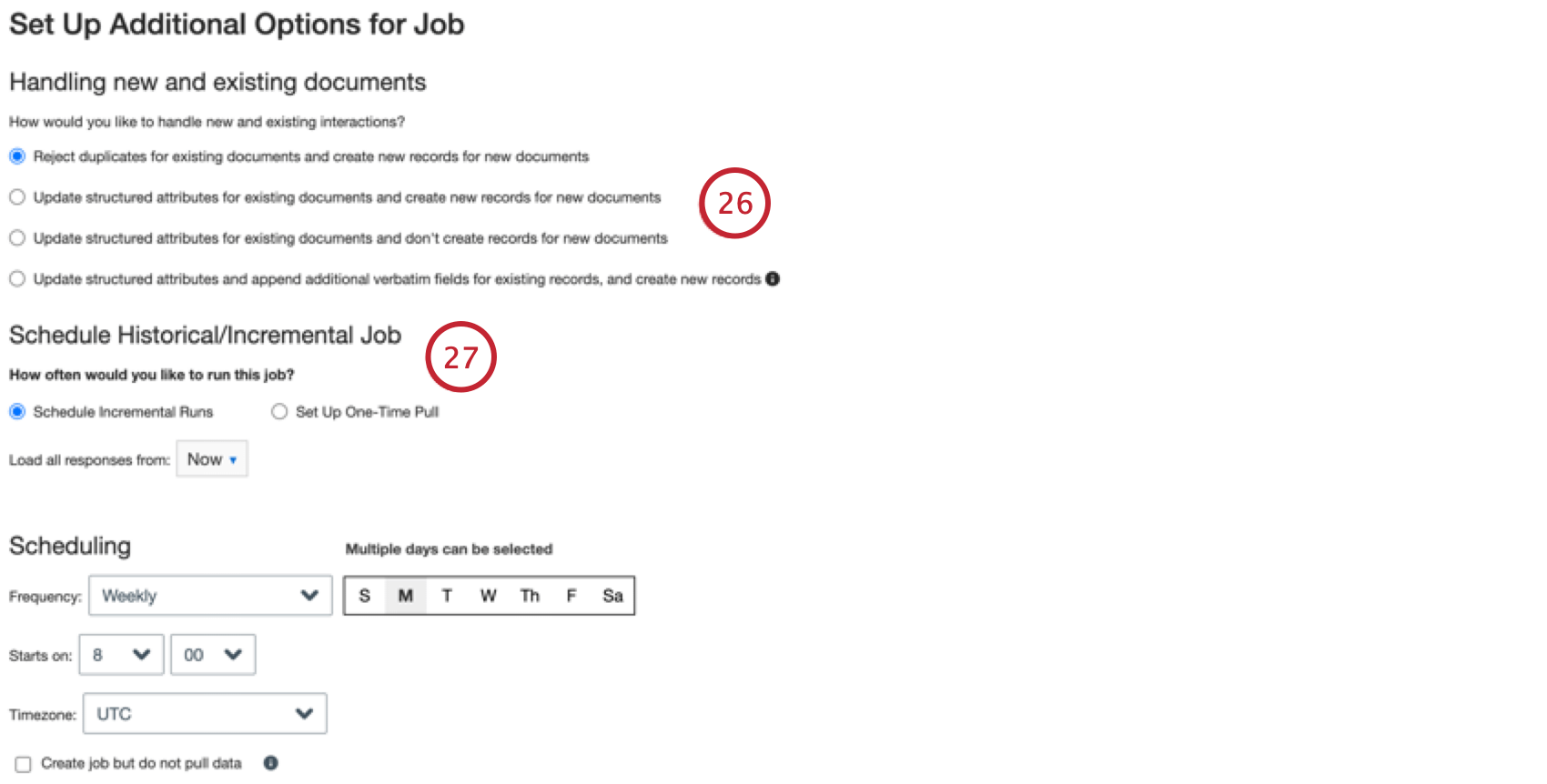
- Auswählen Inkrementelle Läufe Plan wenn Sie möchten, dass Ihr Job periodisch nach einem Plan ausgeführt wird, oder Einmaligen Pull einrichten wenn Sie möchten, dass der Job nur einmal ausgeführt wird. Siehe Jobeinplanung für weitere Informationen.
- Klicken Sie auf Weiter.
- Überprüfen Sie Ihre Einrichtung. Wenn Sie eine bestimmte Einstellung ändern müssen, klicken Sie auf das Symbol Bearbeiten Drucktaste, die zu diesem Schritt in der Verbindungseinrichtung weitergeleitet werden soll.
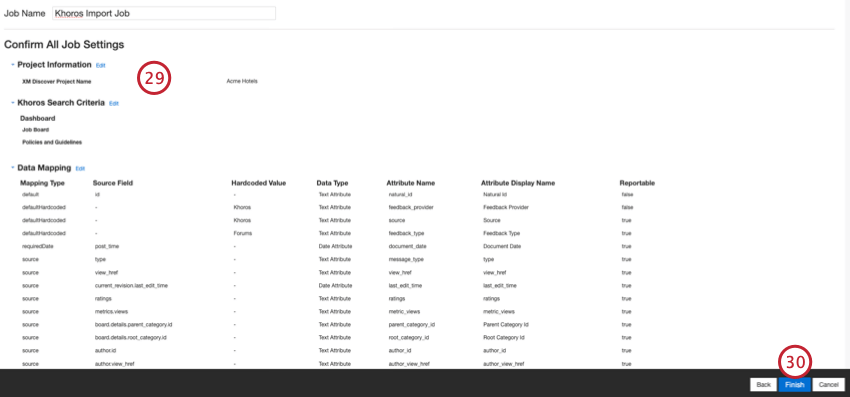
- Klicken Sie auf Fertigstellen , um den Job zu sichern.
Standarddatenzuordnung
Achtung: Da bei Feldnamen in Connectors die Groß- und Kleinschreibung beachtet wird, muss der erste Buchstabe des Feldname in Großbuchstaben geschrieben werden, wie im Stichprobe angezeigt, um sicherzustellen, dass die Datenzuordnungen korrekt sind und der Job erfolgreich ist.
Dieser Abschnitt enthält Informationen zu den Standardfeldern für Khoros-Eingangsjobs.
- natural_id: Eine eindeutige ID eines Dokuments. Es wird dringend empfohlen, eine eindeutige ID für jedes Dokument zu haben, um Duplikate korrekt zu verarbeiten. Für Natürliche ID können Sie einen beliebigen Text oder ein numerisches Feld aus Ihren Daten auswählen. Alternativ können Sie IDs automatisch generieren indem Sie ein benutzerdefiniertes Feld hinzufügen.
- document_date: Das primäre Datumsfeld, das mit einem Dokument verknüpft ist. Dieses Datum wird in XM Discover, Trends, Warnungen usw. verwendet. Standardmäßig wird dies dem Datumsfeld zugeordnet, das nach der Angabe der SOQL-Abfrage ausgewählt wurde. Sie können eine der folgenden Optionen wählen:
- post_time (Standard). Das Datum und die Uhrzeit des ursprünglichen Beitrags.
- last_post_time. Datum und Uhrzeit der letzten Nachricht in einem Thread.
- Wenn Quelldaten andere Datumsfelder enthalten, können Sie eines davon auswählen.
- Sie können auch ein bestimmtes Belegdatum festlegen.
- feedback_provider: Identifiziert Daten, die von einem bestimmten Anbieter abgerufen wurden. Für Khoros-Dokumente ist der Wert dieses Attribut auf „Khoros“ gesetzt und kann nicht geändert werden.
- Quelle: Identifiziert Daten, die aus einer bestimmten Quelle abgerufen wurden. Dabei kann es sich um alles handeln, was die Herkunft der Daten beschreibt, z.B. der Name einer Umfrage oder einer mobilen Marketingkampagne. Standardmäßig ist der Wert dieses Attribut auf „Khoros“ gesetzt. Verwendung benutzerdefinierte Transformationen um einen benutzerdefinierten Wert festzulegen, einen Ausdruck zu definieren oder ihn einem anderen Feld zuzuordnen.
- feedback_type: Identifiziert Daten basierend auf ihrem Typ. Dies ist nützlich für das Reporting, wenn Ihr Projekt verschiedene Arten von Daten enthält (z.B. Umfragen und Feedback). Standardmäßig ist der Wert dieses Attribut auf „Foren“ gesetzt. Verwendung benutzerdefinierte Transformationen um einen benutzerdefinierten Wert festzulegen, einen Ausdruck zu definieren oder ihn einem anderen Feld zuzuordnen.
- Jobname: Identifiziert Daten basierend auf dem Namen des Jobs, der zum Hochladen verwendet wurde. Sie können den Wert dieses Attribut während der Einrichtung über das Jobname Feld, das während der Einrichtung oben auf jeder Seite angezeigt wird.
- loadDate: Gibt an, wann ein Dokument in XM Discover hochgeladen wurde. Dieses Feld wird automatisch gesetzt und kann nicht geändert werden.